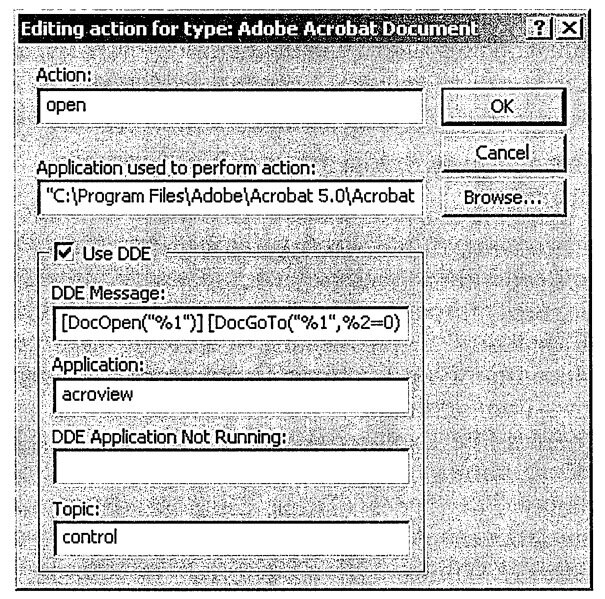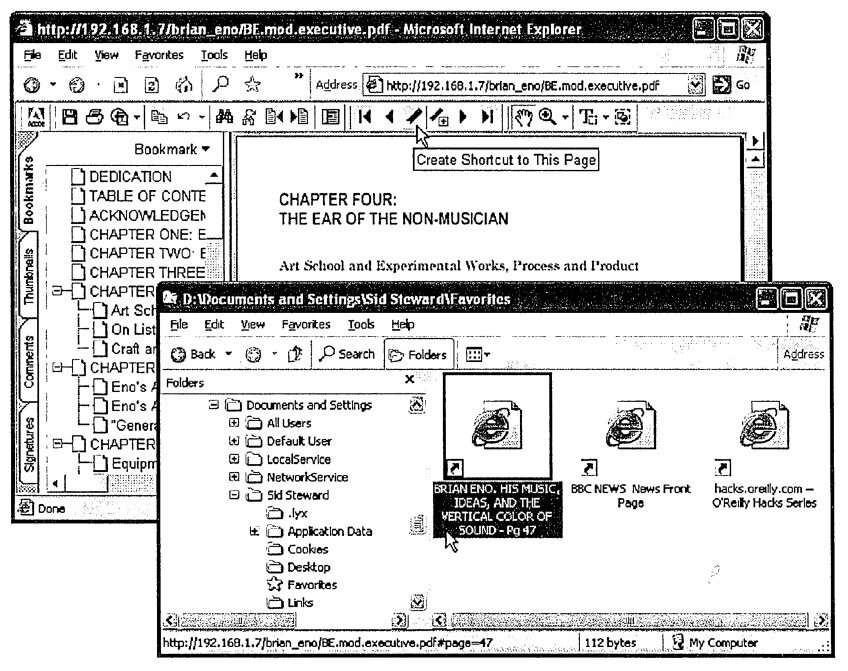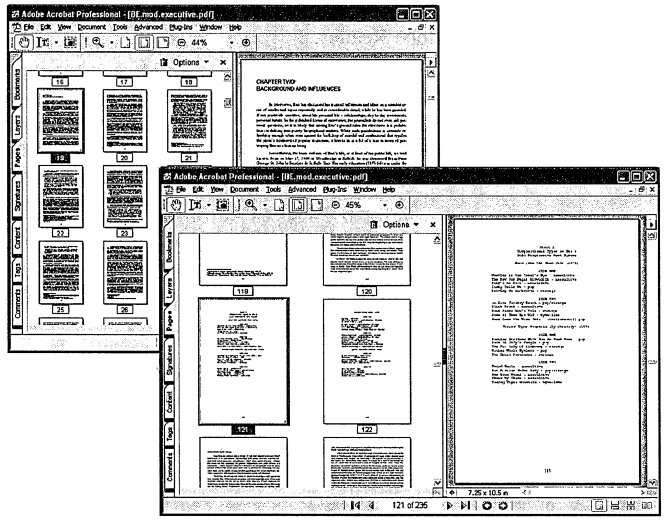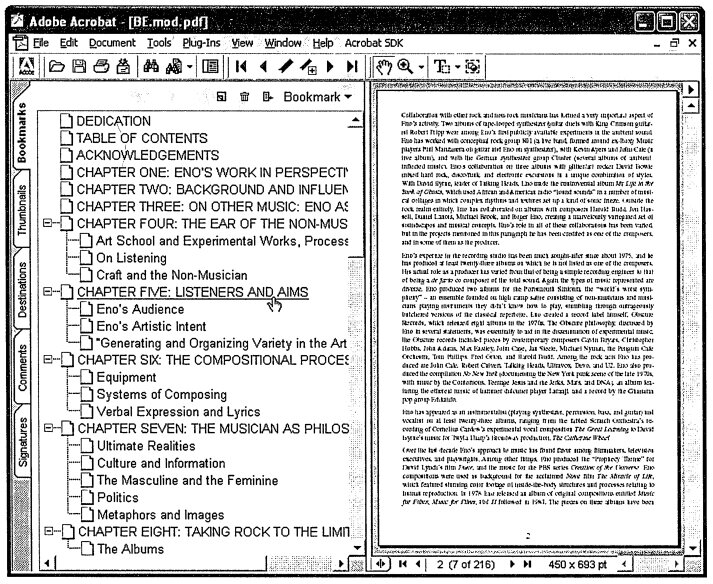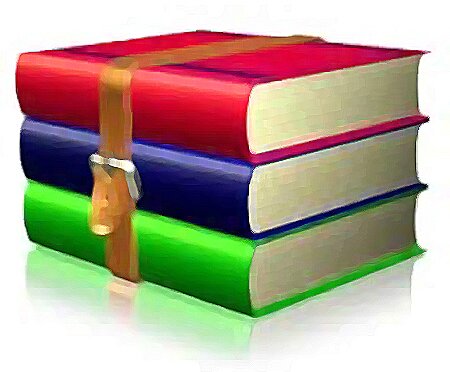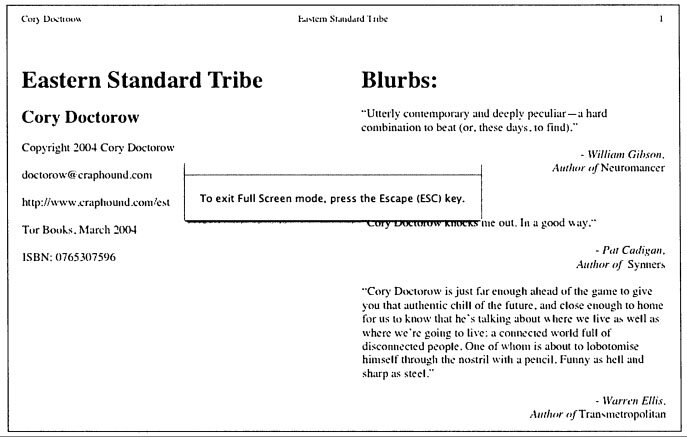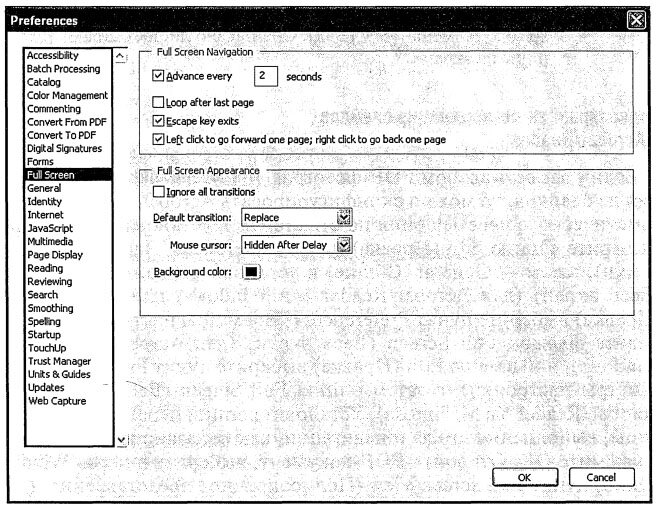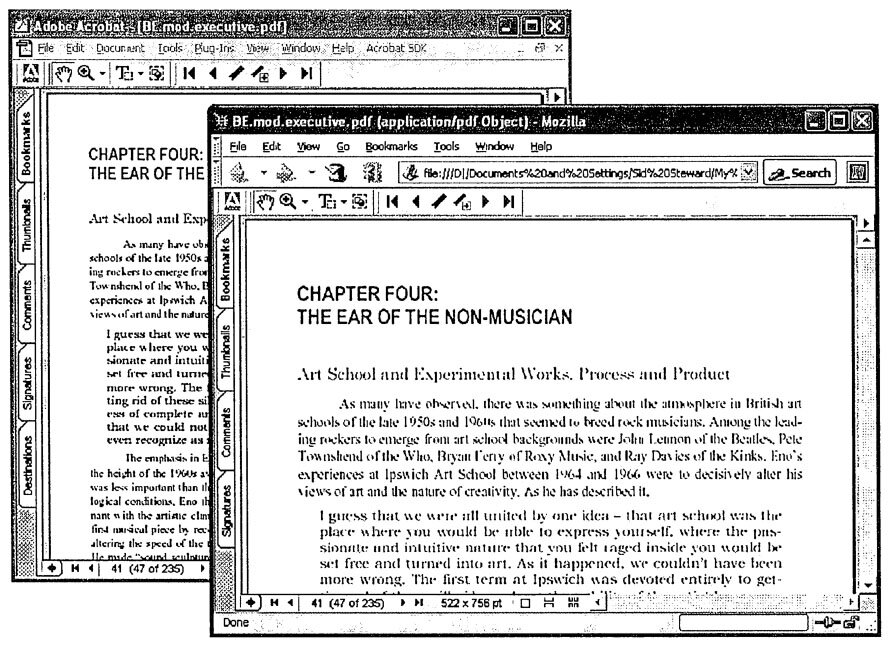Архивы за Июль, 2011
Создание Windows-ярлыков к местным PDF-страницам
Организуйте данные своей PDF-коллекции.
PDF-файлы могут содержать очень много информации, но Adobe Acrobat не обеспечивает удобного способа перехода к индивидуальной PDF-странице, находящейся вне программы Acrobat. Это усложняет организацию коллекции. Чтобы решить эту проблему, я разработал дополнение к программе Acrobat, которое создает Windows-ярлыки, открывающие определенные PDF-страницы. Однако оно работает только после того, как вы добавите некоторые специальные DDE-сообщения к PDF-опции Open action (Открытие действия). Используйте это дополнение, чтобы создавать Windows-ярлыки к PDF-страницам, разделам или главам, наиболее полезным для вас. Дайте имена этим ярлыкам и организуйте их в папки так же, как и ярлыки интернета. (далее…)
Windows-ярлыки для сетевых PDF-страниц
Быстрый возврат к выбранной странице сетевого PDF-документа и управление ярлыками избранных страниц.
Веб-браузеры не дают возможность отмечать сетевые PDF-страницы так, как HTML веб-страницы. Несомненно, можно сделать закладку к PDF-документу, но если этот документ содержит 300 страниц, закладка не очень поможет. Проблема в том, что браузер не знает, какую именно PDF-страницу вы просматриваете. Это могут сделать программы Acrobat или Adobe Reader. Решение состоит в том, чтобы программа Acrobat/Reader создала для вас ярлык. Это небольшое дополнение к программе Acrobat создает интернет-ярлыки для определенных страниц в папке Избранное, как показано на рисунке. (далее…)
Закладки PDF-страниц в программе Adobe Reader
При постоянной работе с PDF-файлами их коллекция разрастается и обнаружить в ней нужные вещи становится трудно. Следующие методы взлома познакомят вас со способами работы с группами документов, добавления функций и создания структур управления многочисленными документами.
Создайте и ведите список PDF-страниц для получения быстрого доступа к ним. (далее…)
Перемещение по PDF-документам
Область окна эскизов Acrobat имеет полезные и неожиданные возможности для перемещения по документам.
На первый взгляд окно Acrobat Pages (в Acrobat 6) или Thumbnails (в Acrobat 5) представляет симпатичное, но ненужное отображение PDF-файлов. Фактически же это — не пассивное представление, а интерактивный мольберт с возможностями, недоступными в другом месте. (далее…)
Переход к следующему или предыдущему заголовку
Используйте закладки для перемещения по разделам Adobe Acrobat в Windows.
PDF-закладки облегчают передвижение по документу, но они также и раздражают. Когда я щелкаю на закладке в Acrobat, документ теряет управление. Клавиши курсора или клавиши Page Up и Page Down не работают, пока не щелкнешь на странице документа. Это требует двух щелчков, а щелкать два раза, чтобы посетить отмеченную страницу, надоедает. (далее…)
Распаковка PDF-вложений
Сохраняйте вложения на диске для их дальнейшего использования.
Авторы иногда дополняют свои документы дополнительными электронными ресурсами. Например, документ, содержащий большие таблицы данных, может обеспечить читателя соответствующей электронной таблицей Excel. Возможность вложения PDF-файлов — механизм для упаковки любого электронного файла в PDF-формат. Как будет показано в разделе «Добавление вложений в PDF-документ (без помощи Acrobat)», эти вложения могут быть связаны со всем документом или с его отдельными страницами. Вы можете распаковать PDF-вложения на свой диск, используя Adobe Acrobat, Adobe Reader или инструмент pdftk. После распаковки вложения его можно просматривать и редактировать независимо от PDF-документа. (далее…)
Ускорение чтения или демонстрации слайдов в Mac OS X
Благодаря возможностям программы Preview, превратите свой Macintosh в удобное устройство для чтения электронных книг.
Вероятно, для вас не является новостью, что открывать изображения различных PDF-форматов в программе Preview можно командой Applications\Preview (Приложения\Preview). Но вы также можете переключаться в режим Full Screen (Весь экран) командой меню View\Full Screen (Вид\Весь экран) и просматривать эти изображения и страницы безо всякой суеты, отвлекающей от их восприятия. (далее…)
Ускорение чтения или демонстрации слайдов
Настройка Acrobat или Adobe Reader для листания документа в предварительно установленном темпе и поддержания заданного темпа чтения или показа слайдов.
Если вам приходится часто и много читать с экрана, подумайте о добавлении этой функции к программам Acrobat/Reader. Она позволяет переворачивать страницы PDF-документа в корректируемом темпе. Adobe Acrobat и Reader уже имеют эту особенность для демонстрации слайдов, но она работает только при представлении PDF-документов в полноэкранном режиме Full Screen (Весь экран). (далее…)
Просмотр одного PDF-документа в нескольких окнах
Не прекращая чтения, размещайте на Рабочем столе в качестве ссылок извлеченные страницы. И Adobe Reader, и Adobe Acrobat ограничивают нас линейным представлением документов. Например, страница 17 документа содержит таблицу, которая нужна при чтении страницы 19, a Acrobat не позволяет такой просмотр. Предлагаем способы открытия одного PDF-документа в нескольких окнах, как показано на рисунке. Эти уловки работают и с Adobe Acrobat, и с бесплатной программой Adobe Reader. (далее…)
Конвертирование PDF-документов в формат Word
Автоматическое помещение данных из буфера обмена в новый документ Word. Документы в формате PDF не столь изящны, как кажутся. Если они имеют тэги, то не имеют никаких параграфов, таблиц или столбцов. Проблема возникает при создании нового документа с использованием материала старого. В идеальном случае вы использовали бы исходный файл старого документа или, возможно, его HTML-версию. Однако это не всегда реально. Иногда для работы есть только PDF-документ. (далее…)